暑くなったら○○するシステムを作ってみよう
目次
- 目的
- ポイント
- 用意するもの
- 事前準備
- STEP1:micro:bitで温度を計測してみよう
- STEP2:温度を親機のmicro:bitに送信しよう
- STEP3:受信した温度を使って、平均の温度(室温)を計算しよう
- STEP4:室温によって動作を変化させてみよう
- 発展:暑くなったらスイッチがONになるミニ扇風機を作ろう
目的
電気を効率よく利用している身の回りの道具を考え、実際に再現してみることによって体験的にその仕組みを学習する
- 科目:理科(小学6年)
- 単元:電気の利用
ポイント
- 部屋の四隅に1つずつmicro:bitを置き、温度を計測します
- 四隅のmicro:bitは、計測した温度を親機となるmicro:bitに無線送信します
- 親機となるmicro:bitは、四隅の温度の平均を室温として計算し、室温をもとにシステムを制御します
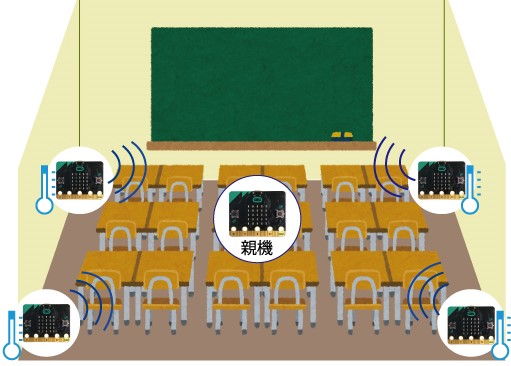
用意するもの
- micro:bit 理科グループワークセット × 1セット
- micro:bit用電池ボックス(フタ・スイッチ付) × 5個
- 単4電池 × 10本
パソコンでプログラミングする場合
- USBケーブル(A - microB) × パソコンの台数分
事前準備
タブレットでプログラミングする場合は、専用アプリ(無料)を事前にインストールする必要があります。方法は、こちらmicro:bit セットアップ(タブレット編)を参考にしてください。
また、電池ボックスには電池を入れ、micro:bitに接続してください。

STEP1:micro:bitで温度を計測してみよう
micro:bitの温度センサーを使って、温度を計測してみましょう。
温度センサーに関する詳細は、こちらmicro:bit 温度センサー(チュートリアル)を参考にしてください。
こちらのプログラム(MakeCode)では、Aボタンを押すとmicro:bitのLEDに温度が表示されます。
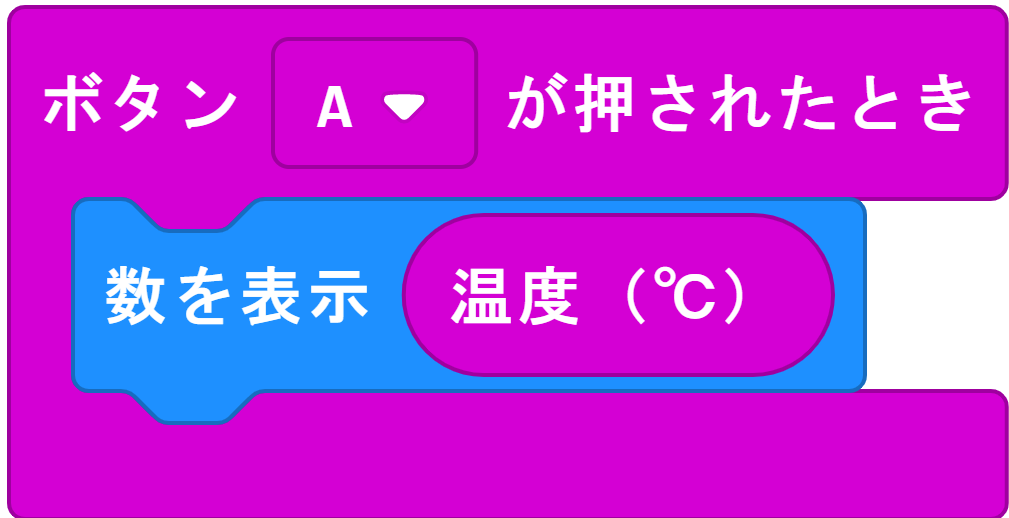
STEP2:温度を親機のmicro:bitに送信しよう
無線通信機能を使って、計測した温度を送信しましょう。
無線通信に関する詳細は、こちらmicro:bit 無線通信(チュートリアル)を参考にしてください。
こちらのプログラム(MakeCode)では、1秒に1回温度センサーの値を送信します。
隅に置く4台のmicro:bitにプログラムを書き込みましょう。
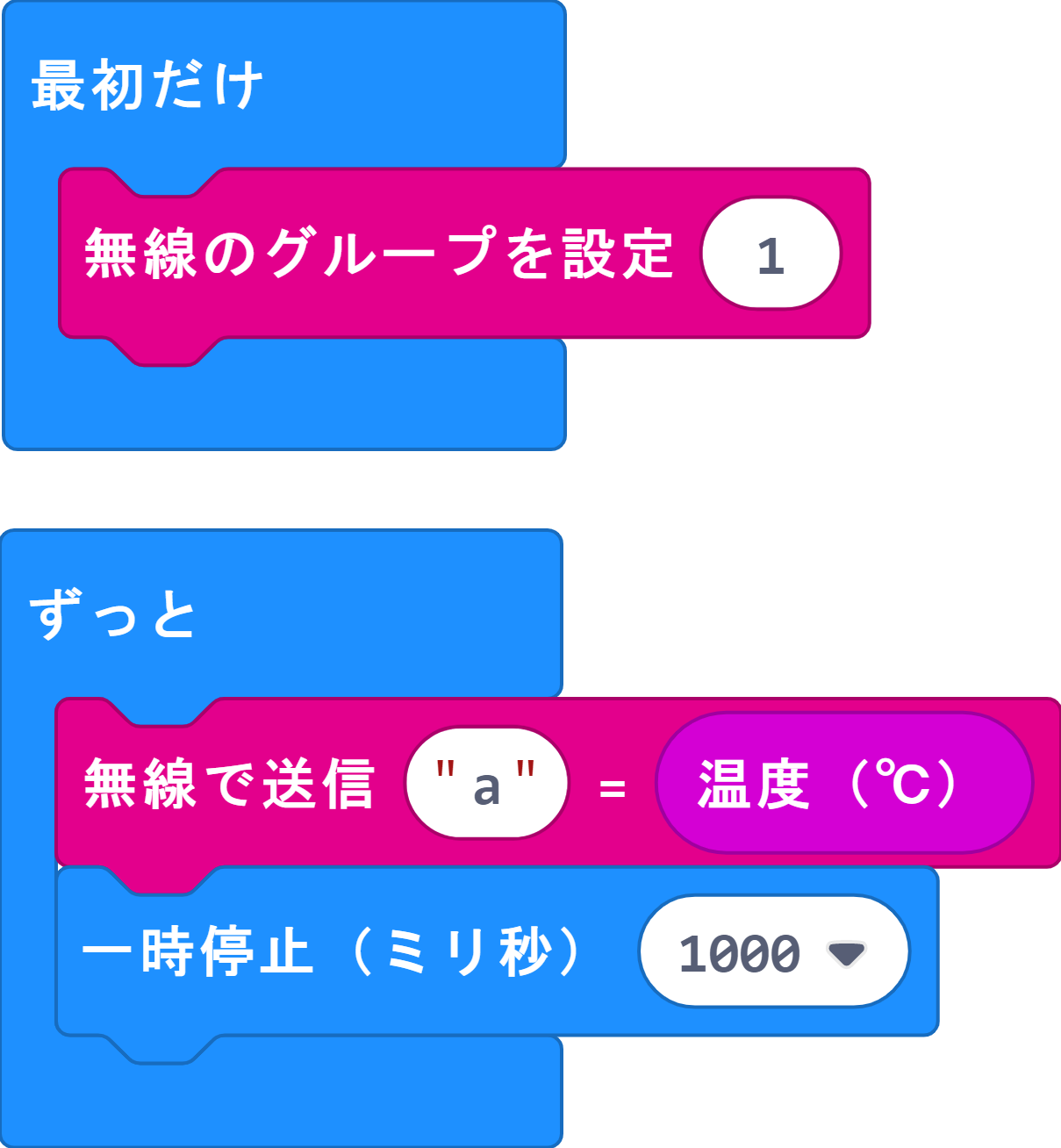 |
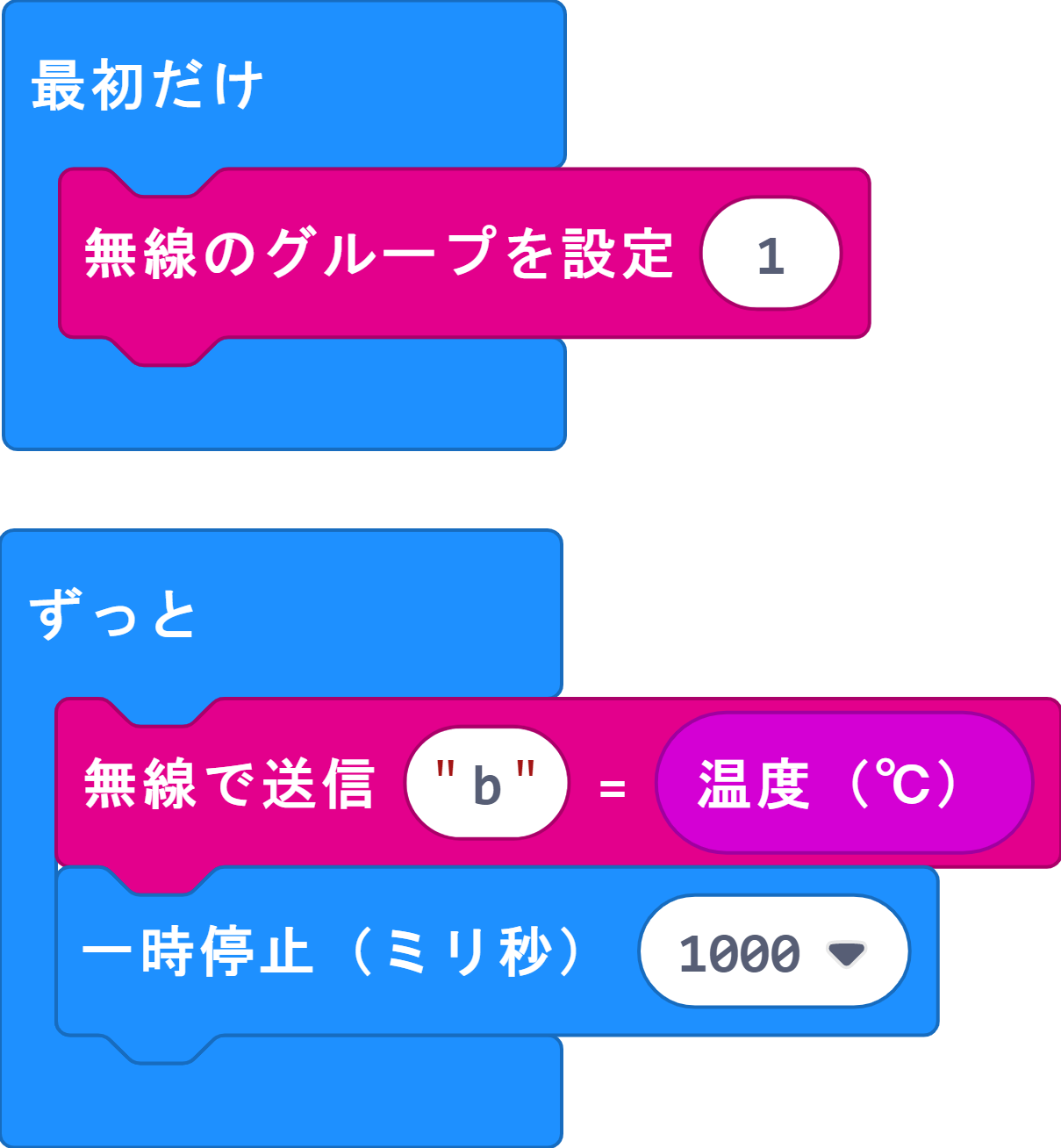 |
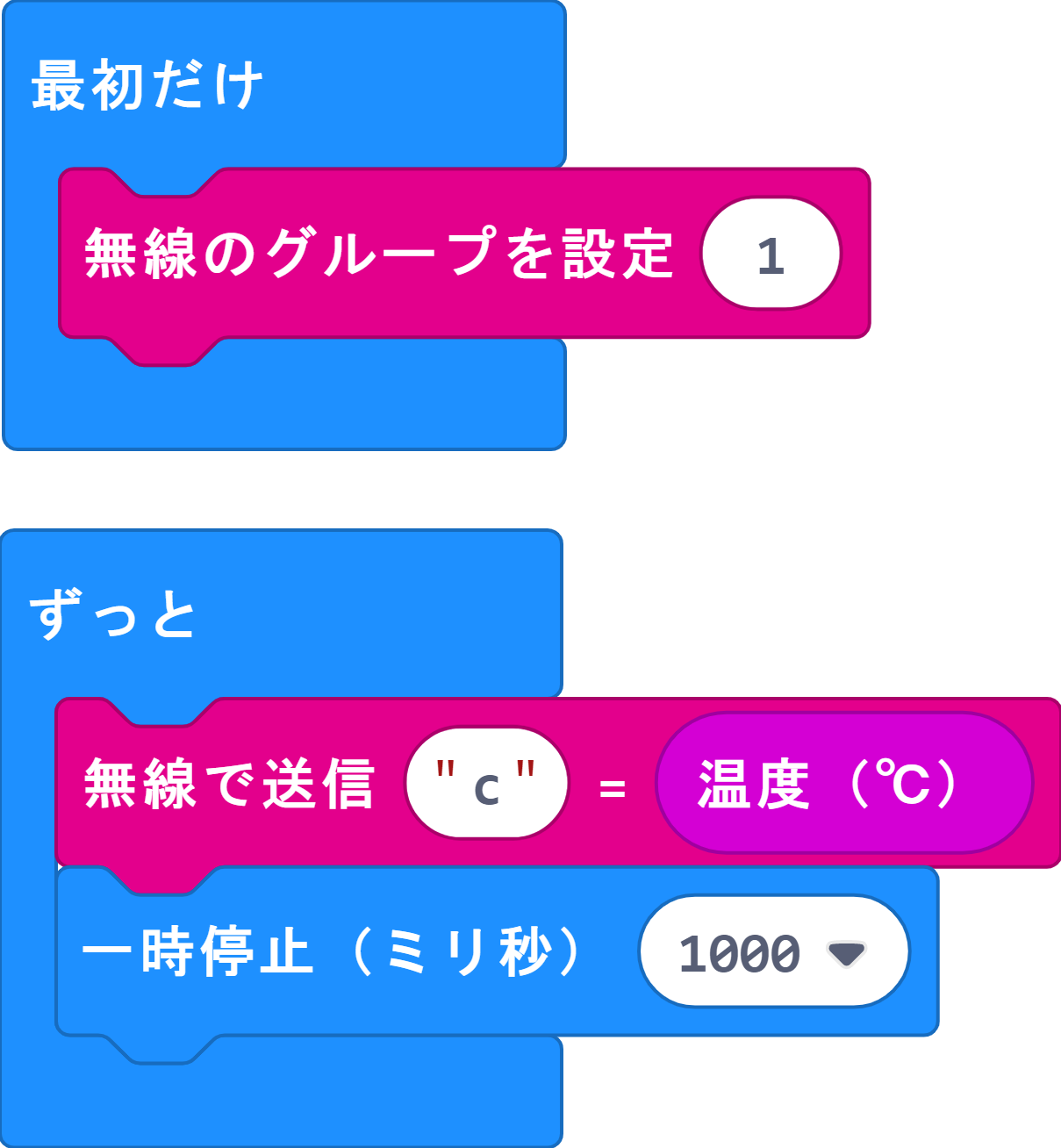 |
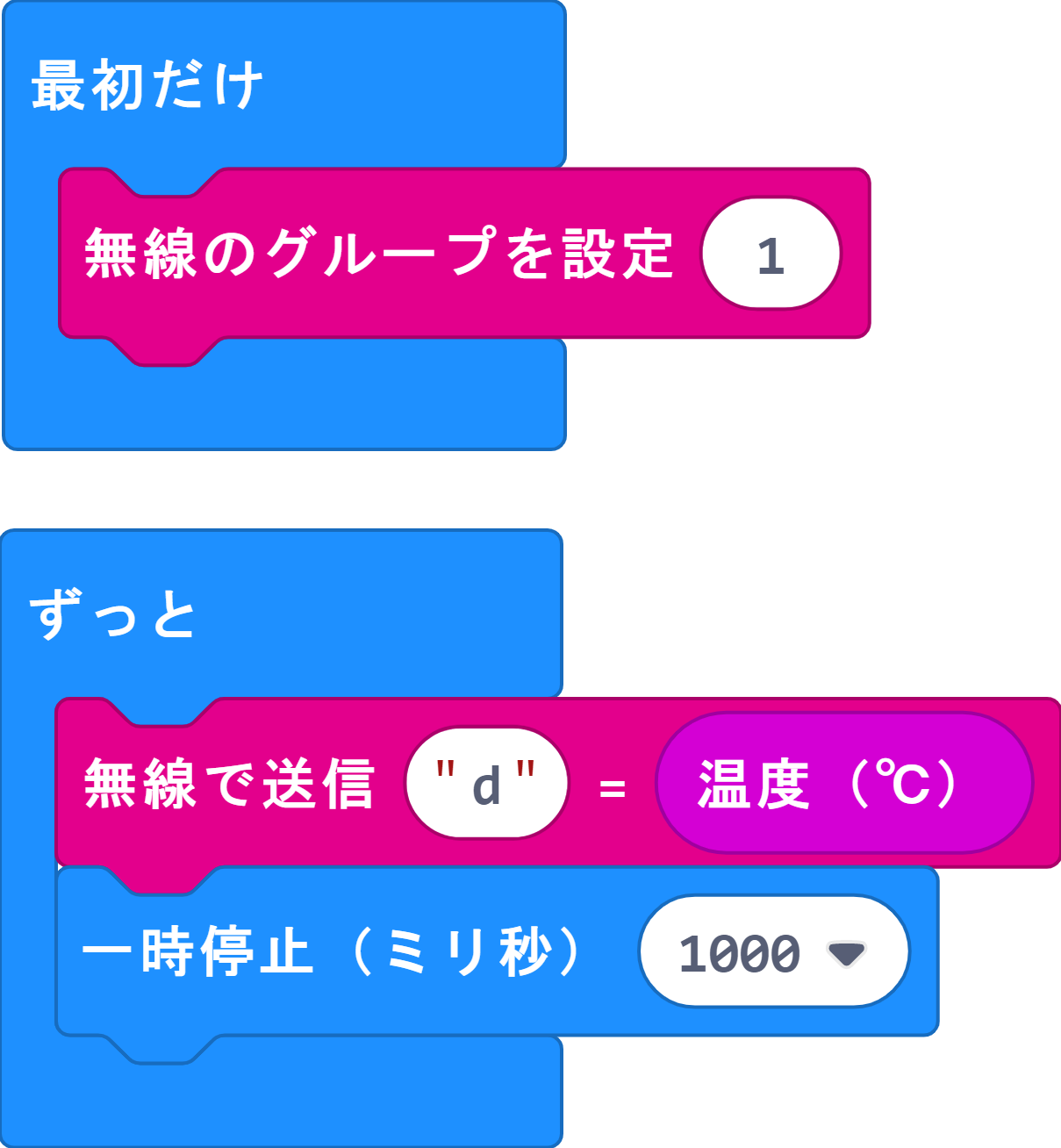 |
ポイント
- 無線グループのIDは、グループワークを行うグループごとに異なるIDを設定しましょう。異なるグループで同じIDを利用すると、他のグループの温度センサーの値も親機が受信することになります。
- 四隅のmicro:bitそれぞれに名前をつけ、温度センサーの値を送信する時は名前と一緒に送信しましょう。(今回は、4台のmicro:bitに「a」「b」「c」「d」と名前をつけました)
STEP3:受信した温度を使って、平均の温度(室温)を計算しよう
まず、受信した温度をmicro:bitごとにメモする変数を作成し、受信したら該当する変数にメモするプログラムを作りましょう。
変数の作り方と「もし<>なら、でなければもし<>なら」ブロックの作り方は、こちらmicro:bit 加速度センサー:ポイント(チュートリアル)を参考にしてください。
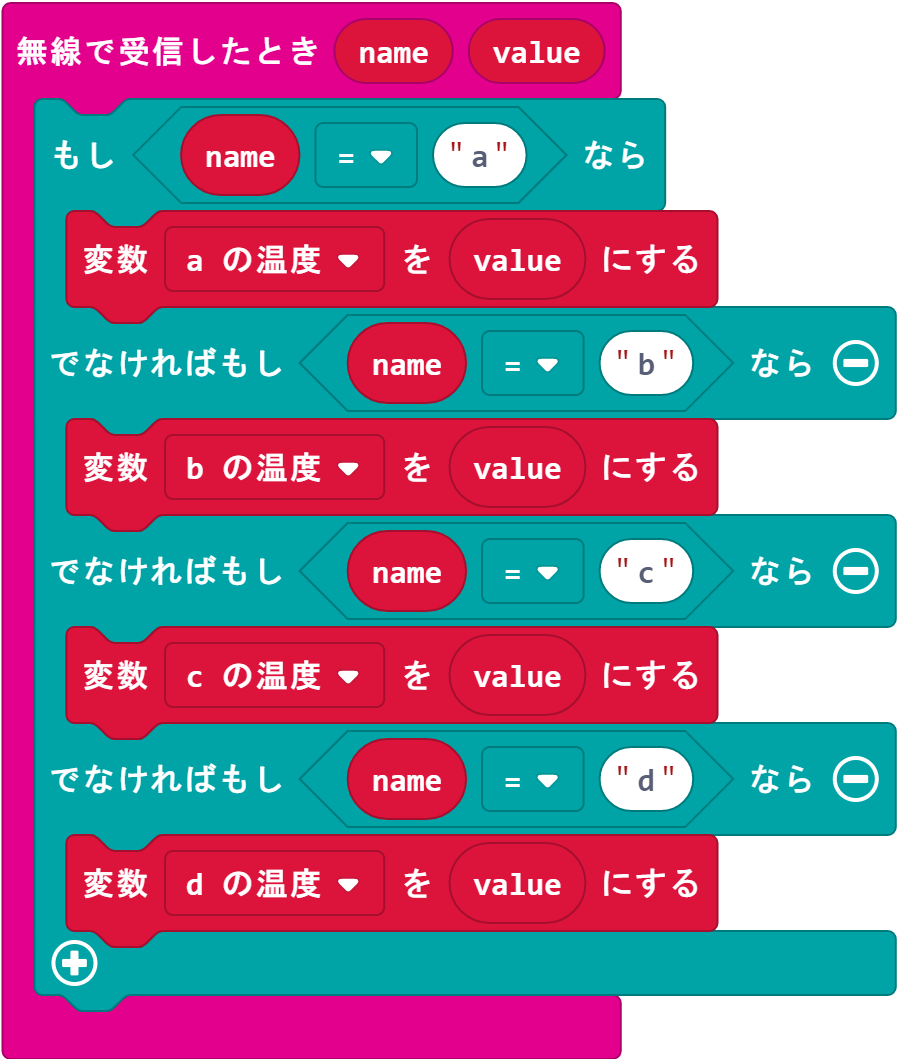
次に、変数「室温」を作成します。そして、4台のmicro:bitから受け取った温度をもとに平均の温度を計算し、変数「室温」にメモします。

最後に、動作チェックも兼ねて、Aボタンを押したらmicro:bitのLEDに室温が表示されるようにしましょう。
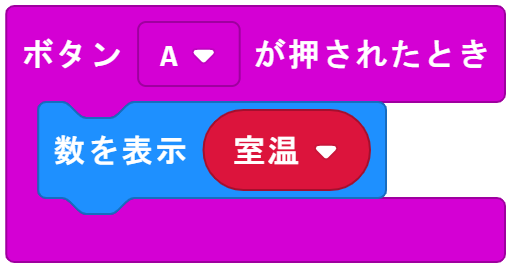
ポイント
- 無線グループのIDは、STEP2で設定したグループIDと同じIDに設定しましょう。
- 各温度の足し算を行ったあとに割り算となるように、計算ブロックを組み合わせましょう。
STEP4:室温によって動作を変化させてみよう
室温(平均の温度)が30度より高いのときはmicro:bitのLEDに「〇」が、30度以下のときは「×」が表示されるようにしましょう。
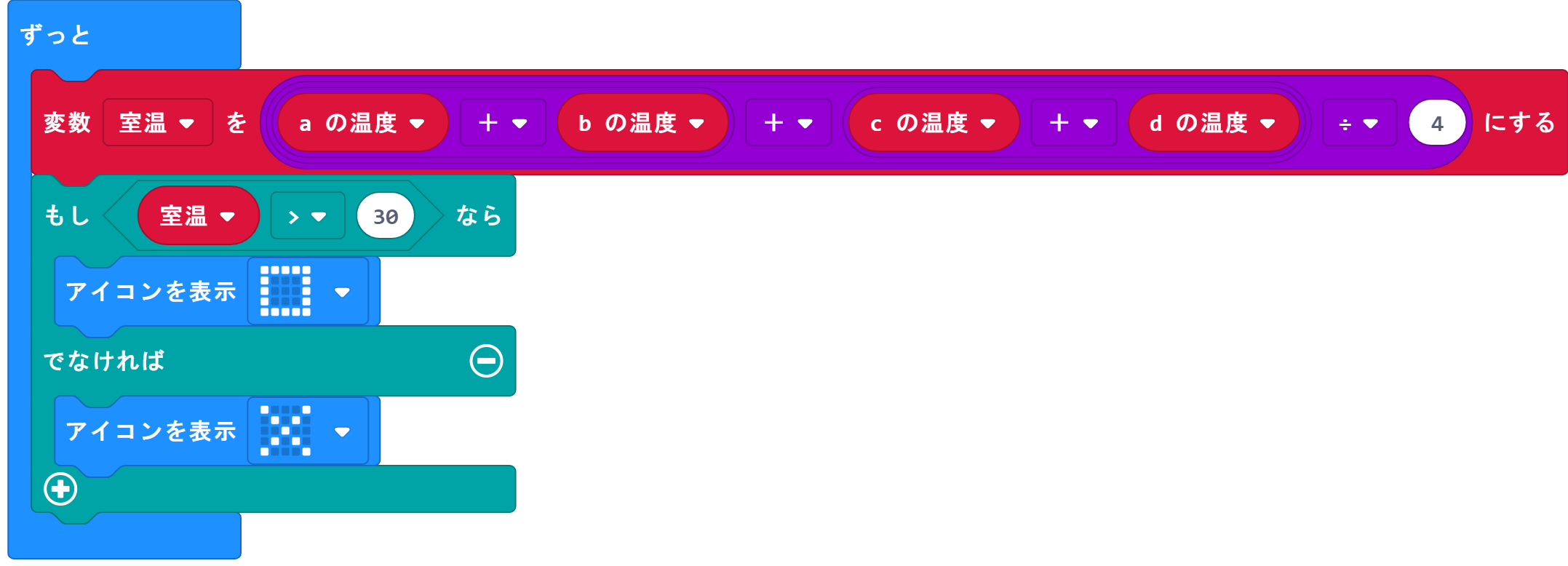
補足
- 今回は「30度」に設定しましたが、環境によって適切な温度を設定しましょう。
発展:暑くなったらスイッチがONになるミニ扇風機を作ろう
ポイント
- ミニ扇風機のスイッチのON/OFFを制御するために、「制御スイッチパーツ」を親機のmicro:bitに追加します
- 四隅の温度を計測しているmicro:bitのプログラムは変更しません
- 親機のプログラム、暑くなったときの動作を命令している部分(黄色枠で囲っている部分)にスイッチをON/OFFする命令を追加します
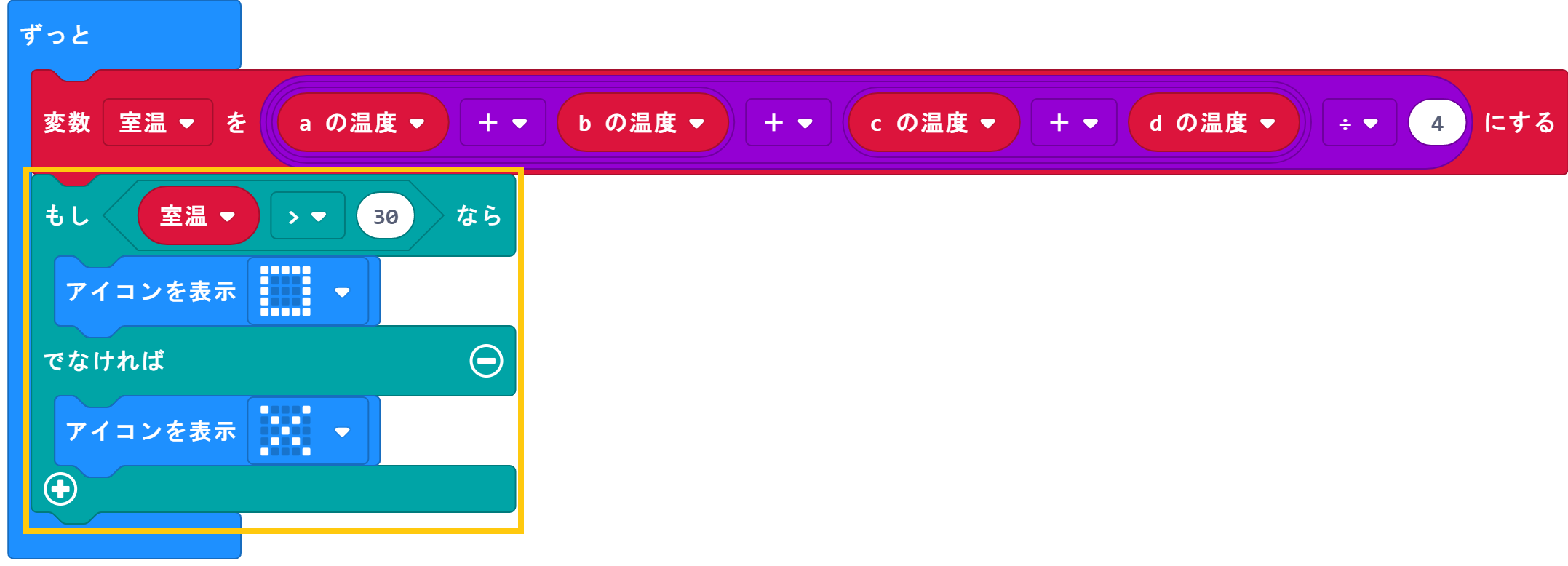
追加で用意するもの
- bitPak:Lab(電気の利用) × 1セット
- 電気の利用パーツセット × 1セット
- 単4電池 × 3本
- ドライバー(#1) × 1本
STEP1:micro:bitをLab本体に挿入しましょう
親機のmicro:bitから電池ボックスをはずし、Lab本体に挿入してください。
また、はずした電池ボックスから電池を取り、Lab本体に入れてください。
電池の収納場所など、LabについてはbitPak:Labチュートリアルを参考にしてください。

STEP2:モーターを動かす回路を作りましょう
電気の利用パーツセットに含まれている電源パーツとモーターパーツを台座に取り付けます。

電源パーツ、モーターパーツ、bitPak:Labをワニ口クリップで接続します。

STEP3:制御スイッチを使ってみましょう
制御スイッチは、スイッチの通電(ON/OFF)をmicro:bitで制御できるパーツです。
こちらのプログラム(MakeCode)では、Aボタンを押したらスイッチがONに、Bボタンを押したらスイッチがOFFになります。(スイッチがONになると、モーターが回転します。)

スイッチがONになったら、制御スイッチ青丸部分のLEDが赤色に点灯します。実際に確認してみましょう。

STEP4:室温(平均の温度)が30度より高いときはスイッチがONに、30度以下のときはスイッチがOFFになるようにしましょう
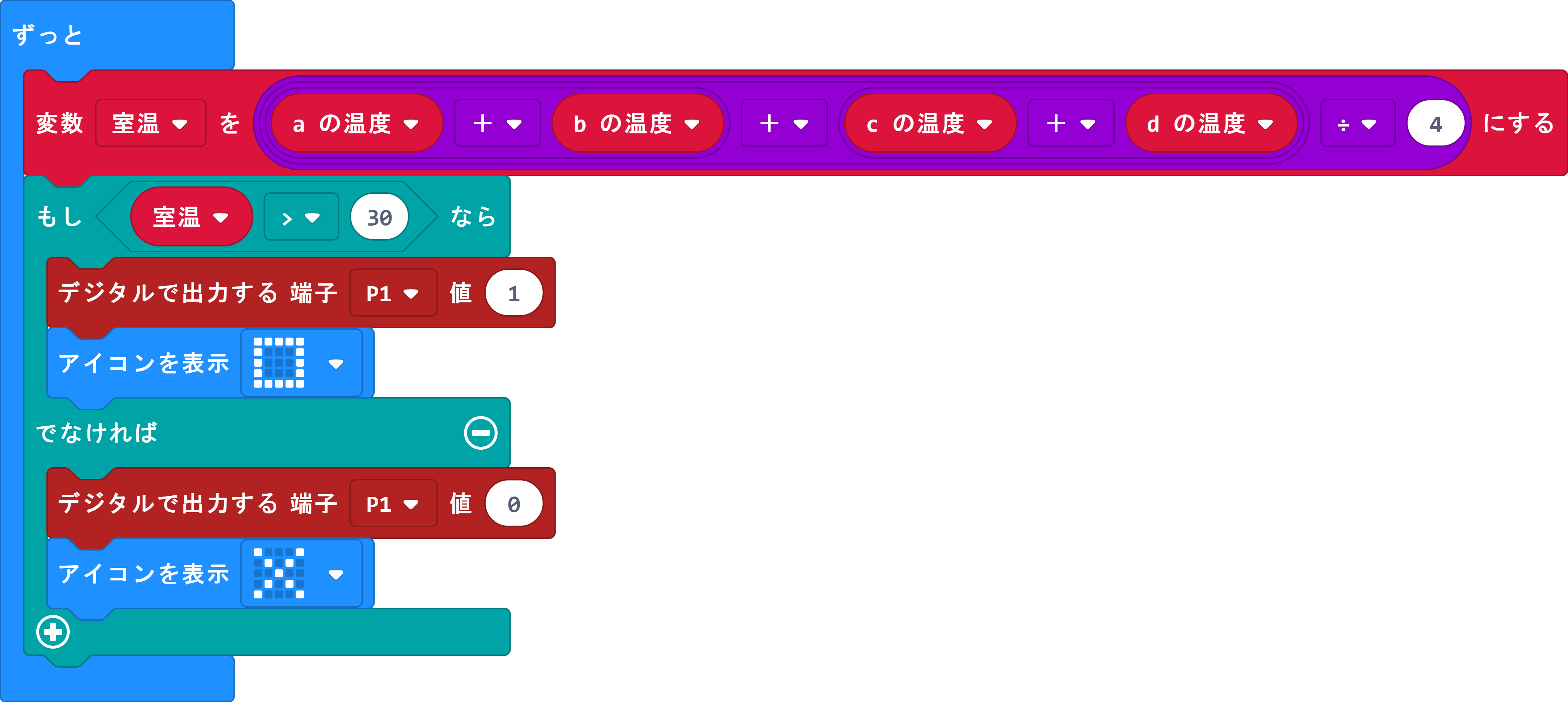
補足
今回はmicro:bit搭載温度センサーを利用しましたが、代わりに明るさセンサーを使って「暗くなったら明かりをつける」といったシステムを作ることもできます。
